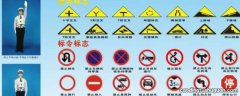手机投屏到电视原来这么简单 手机连接电视怎么设置
生活质量的提高 , 已经让大家不满足于手机看剧 , 毕竟最大的手机尺寸也就7英寸左右 。屏幕小 , 观看时间长 , 难免会导致眼睛不舒服 。

文章插图
而手机投屏 , 不管你是需要投屏到电视 , 还是电脑、画布等都是可以的 。这种大屏幕带来的视觉冲击效果是小屏幕没有的 , 不论是看剧还是玩游戏都非常爽 。
今天告诉大家4个投屏的方法 , 赶紧选择一个操作起来吧~
01 手机自带无线投屏
现在的智能手机基本都带有无线投屏功能 , 只需手机和电视在同一个网络下即可使用 。这种方法是完全不需要借助工具就能做到的投屏 , 操作起来也方便 。不过需要满足两个条件 , 一个是手机和电视要连接同一个wifi , 另一个是电视需支持投屏功能 。
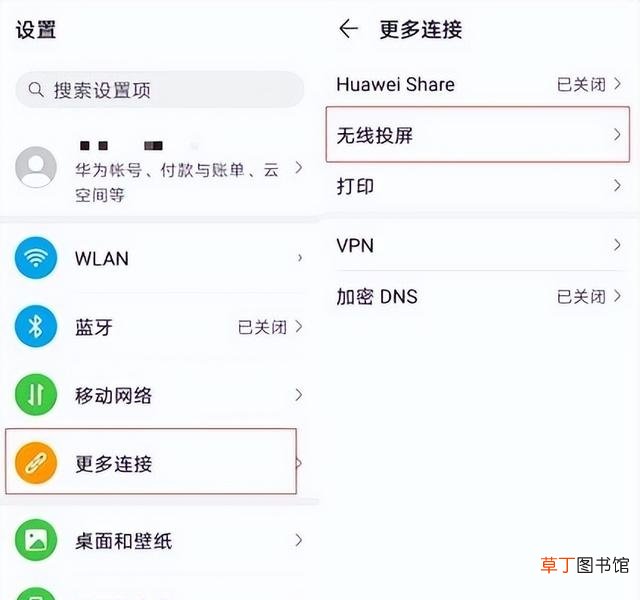
文章插图
这两个条件满足后 , 打开电视机内的多屏互动功能(不同品牌叫法或不一样) 。然后在手机设置中搜索【无线投屏】 , 点击后找到电视机的设备名称 , 点击连接即投屏成功 。
不过该方法有一个缺点 , 那就是当网络不稳定时 , 视频就会出现卡顿的现象 , 大家注意哦~
【手机投屏到电视原来这么简单 手机连接电视怎么设置】02 视频APP投屏
目前主流的几大影视APP , 在这些平台只要有一定热度和经典的影视剧都需要VIP才能观看 。为此很多人是几大APP的常年包V用户 , 但普通VIP仅支持手机、电脑、平板三屏使用 , 唯有超级vip才额外多支持一个电视使用 。

文章插图
可若是仅仅为了这个原因就多花近一倍的价格 , 实在是有些不划算 。所以~另辟蹊径的方法来了 。何不手机播放 , 然后投屏到电视上观看呢?一样的效果 , 还省了不少钱 。

文章插图
以腾讯为例 , 打开视频播放时放大到全屏 , 找到“TV”的图标 , 点击后系统会提示是否连接到电视 , 确认投屏 , 就可以投屏到电视上了 。需要注意的是 , 这种投屏方法仅支持影视APP使用 , 并不支持其他内容的投屏 。
03 Type-c转HDMI投屏
上面的两种方法 , 都是要求手机和电视都支持投屏功能才可以 。若是你的手机不支持投屏功能 , 那么就需要借助一下工具了 。只需一根Type-c转HDMI的转接线就可以了 。

文章插图
首先 , 把转接线的两端分别插入两个设备 。Type-c插入手机接口 , HDMI插入电视机接口 。
然后打开手机 , 点击【手机模式】即投屏成功 。Type-c转HDMI线不仅可以手机投屏至电视 , 手机/电脑投屏至电视/投影仪都是可以的 。
04 无线投屏器
如果你试过了以上的几种方法都无法投屏 , 那就要选择终极大招——无线投屏器 。

文章插图
以上图所示的无线投屏器为例 , 它支持分屏和同屏两种模式 。分屏模式就是手机和电视的画面可以不同步 , 电视上放着电视剧 , 手机上可以聊天 , 互不影响 。同屏模式就是手机上的画面与电视同步 , 适合玩游戏、跟练跳操的时候 。

文章插图
我们只需把无线投屏器自带的HDMI线以及USB数据线都插入电视机 , 然后根据电视出现的步骤提示跟着操作即可 , 操作起来也是比较简单的 。

文章插图
比起前面讲的三种方法 , 无线投屏器的优势会相对多些 。智能/非智能电视 , 安卓/苹果通用;支持4K高清画质 , 画面清晰稳定;支持全面投屏 , 游戏、办公、直播都可以 。
最近疫情反复 , 好些地方都无法出门 , 刷剧也就成了消磨时间的选择之一 。既然都是刷剧 , 那为什么不选择最舒服的方式呢?(?ˉ?ˉ?)
你用过手机的投屏功能吗?
推荐阅读
- v1818ct是哪个型号
- 诺基亚爆发式上新一口气发布三款 诺基亚手机新款
- 1200万像素手机 索尼Xperia5IV国行上架
- 推荐四款必备追剧手机 可以看电视的手机有哪些
- 3000元价位不二选择 3000左右的手机
- 手机截屏操作方法有8个 手机怎么截屏
- 摩托罗拉两款新机开售 摩托罗拉最新手机
- 如何恢复手机短信记录 手机短信删除了怎么恢复
- 微信未保存的群聊怎么找到
- 飞猪退款要多久到账